Analyzing your prompt, please hold on...
An error occurred while retrieving the results. Please refresh the page and try again.
O seguinte trecho de código também funciona com a biblioteca Aspose.PDF.Drawing.
Aspose.PDF for .NET suporta a funcionalidade de adicionar objetos gráficos (por exemplo, gráfico, linha, retângulo etc.) a documentos PDF. Você também tem a possibilidade de adicionar um objeto Retângulo, onde também oferece a funcionalidade de preencher o objeto retângulo com uma determinada cor, controlar o Z-Order, adicionar preenchimento de cor em gradiente etc.
Primeiro, vamos olhar a possibilidade de criar um objeto Retângulo.
Siga os passos abaixo:
Crie um novo Documento PDF.
Adicione uma Página à coleção de páginas do arquivo PDF.
Adicione um Fragmento de Texto à coleção de parágrafos da instância da página.
Crie uma instância de Gráfico.
Defina a borda para o Objeto de Desenho.
Crie uma instância de Retângulo.
Adicione o objeto Retângulo à coleção de formas do objeto Gráfico.
Adicione o objeto gráfico à coleção de parágrafos da instância da página.
Adicione um Fragmento de Texto à coleção de parágrafos da instância da página.
E salve seu arquivo PDF.
// For complete examples and data files, visit https://github.com/aspose-pdf/Aspose.PDF-for-.NET
private static void AddRectangle(Aspose.Pdf.Page page, float x, float y, float width, float height, Aspose.Pdf.Color color, int zIndex)
{
// Create a Graph object with dimensions matching the specified rectangle
var graph = new Aspose.Pdf.Drawing.Graph(width, height)
{
// Prevent the graph from repositioning automatically
IsChangePosition = false,
// Set the Left coordinate position for the Graph instance
Left = x,
// Set the Top coordinate position for the Graph instance
Top = y
};
// Create a Rectangle object inside the Graph
var rect = new Aspose.Pdf.Drawing.Rectangle(0, 0, width, height)
{
// Set the fill color of the rectangle
GraphInfo =
{
FillColor = color,
// Set the border color of the rectangle
Color = color
}
};
// Add the rectangle to the Shapes collection of the Graph
graph.Shapes.Add(rect);
// Set the Z-Index for the Graph object to control layering
graph.ZIndex = zIndex;
// Add the Graph object to the Paragraphs collection of the page
page.Paragraphs.Add(graph);
}
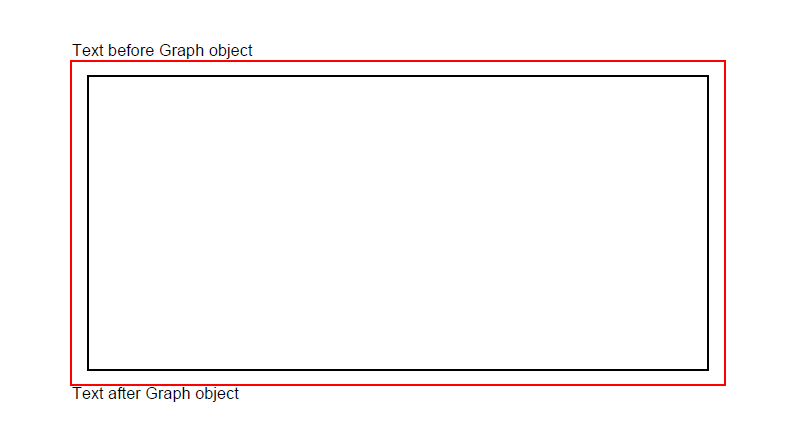
Aspose.PDF for .NET também oferece a funcionalidade de preencher o objeto retângulo com uma determinada cor.
O seguinte trecho de código mostra como adicionar um objeto Retângulo que é preenchido com cor.
// For complete examples and data files, visit https://github.com/aspose-pdf/Aspose.PDF-for-.NET
private static void RectangleFilled()
{
// The path to the documents directory directory
var dataDir = RunExamples.GetDataDir_AsposePdf_Images();
// Create PDF document
using (var document = new Aspose.Pdf.Document())
{
// Add page
var page = document.Pages.Add();
// Create Graph instance
var graph = new Aspose.Pdf.Drawing.Graph(100, 400);
// Add graph object to paragraphs collection of page instance
page.Paragraphs.Add(graph);
// Create Rectangle instance with specified dimensions
var rect = new Aspose.Pdf.Drawing.Rectangle(100, 100, 200, 120)
{
// Specify fill color for the Rectangle object
GraphInfo =
{
FillColor = Aspose.Pdf.Color.Red
}
};
// Add rectangle object to shapes collection of Graph object
graph.Shapes.Add(rect);
// Save PDF document
document.Save(dataDir + "CreateFilledRectangle_out.pdf");
}
}
Veja o resultado do retângulo preenchido com cor sólida:
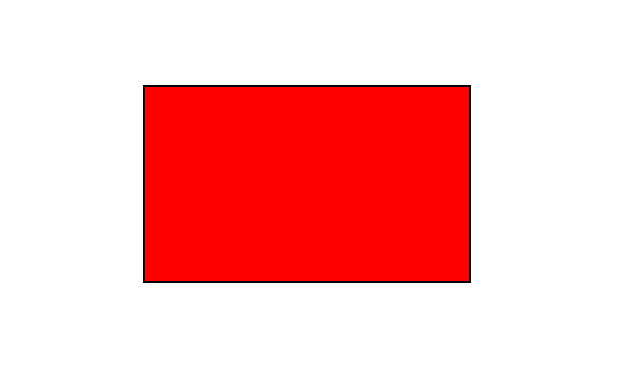
Aspose.PDF for .NET suporta a funcionalidade de adicionar objetos gráficos a documentos PDF e, às vezes, é necessário preencher objetos gráficos com Cor Gradiente. Para preencher objetos gráficos com Cor Gradiente, precisamos definir setPatterColorSpace com o objeto gradientAxialShading da seguinte forma.
O seguinte trecho de código mostra como adicionar um objeto Retângulo que é preenchido com Cor Gradiente.
// For complete examples and data files, visit https://github.com/aspose-pdf/Aspose.PDF-for-.NET
private static void CreateFilledRectangleGradientFill()
{
// The path to the documents directory directory
var dataDir = RunExamples.GetDataDir_AsposePdf_Images();
// Create PDF document
using (var document = new Aspose.Pdf.Document())
{
// Add page
var page = document.Pages.Add();
// Create Graph instance
var graph = new Aspose.Pdf.Drawing.Graph(400, 400);
// Add graph object to paragraphs collection of page instance
page.Paragraphs.Add(graph);
// Create Rectangle instance
var rect = new Aspose.Pdf.Drawing.Rectangle(0, 0, 300, 300);
// Create a gradient fill color
var gradientColor = new Aspose.Pdf.Color();
var gradientSettings = new Aspose.Pdf.Drawing.GradientAxialShading(Aspose.Pdf.Color.Red, Aspose.Pdf.Color.Blue)
{
Start = new Aspose.Pdf.Point(0, 0),
End = new Aspose.Pdf.Point(350, 350)
};
gradientColor.PatternColorSpace = gradientSettings;
// Apply gradient fill color to the rectangle
rect.GraphInfo.FillColor = gradientColor;
// Add rectangle object to shapes collection of Graph object
graph.Shapes.Add(rect);
// Save PDF document
document.Save(dataDir + "CreateFilledRectangleGradient_out.pdf");
}
}
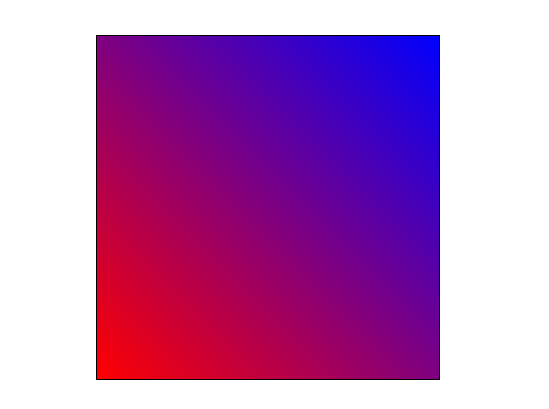
Aspose.PDF for .NET suporta preencher o objeto retângulo com uma determinada cor. Um objeto retângulo também pode ter um canal de cor Alfa para dar uma aparência transparente. O seguinte trecho de código mostra como adicionar um objeto Retângulo com canal de cor Alfa.
Os pixels da imagem podem armazenar informações sobre sua opacidade junto com o valor da cor. Isso permite criar imagens com áreas transparentes ou semi-transparentes.
Em vez de tornar uma cor transparente, cada pixel armazena informações sobre quão opaco ele é. Esses dados de opacidade são chamados de canal alfa e geralmente são armazenados após os canais de cor do pixel.
// For complete examples and data files, visit https://github.com/aspose-pdf/Aspose.PDF-for-.NET
private static void RectangleFilled_AlphaChannel()
{
// The path to the documents directory directory
var dataDir = RunExamples.GetDataDir_AsposePdf_Images();
// Create PDF document
using (var document = new Aspose.Pdf.Document())
{
// Add page
var page = document.Pages.Add();
// Create Graph instance
var graph = new Aspose.Pdf.Drawing.Graph(100, 400);
// Add graph object to paragraphs collection of page instance
page.Paragraphs.Add(graph);
// Create first rectangle with alpha channel fill color
var rect = new Aspose.Pdf.Drawing.Rectangle(100, 100, 200, 120)
{
GraphInfo =
{
FillColor = Aspose.Pdf.Color.FromArgb(128, 244, 180, 0)
}
};
// Add the first rectangle to the shapes collection of the Graph object
graph.Shapes.Add(rect);
// Create second rectangle with different alpha channel fill color
var rect1 = new Aspose.Pdf.Drawing.Rectangle(200, 150, 200, 100)
{
GraphInfo =
{
FillColor = Aspose.Pdf.Color.FromArgb(160, 120, 0, 120)
}
};
// Add the second rectangle to the shapes collection of the Graph object
graph.Shapes.Add(rect1);
// Save PDF document
document.Save(dataDir + "CreateFilledRectangle_out.pdf");
}
}
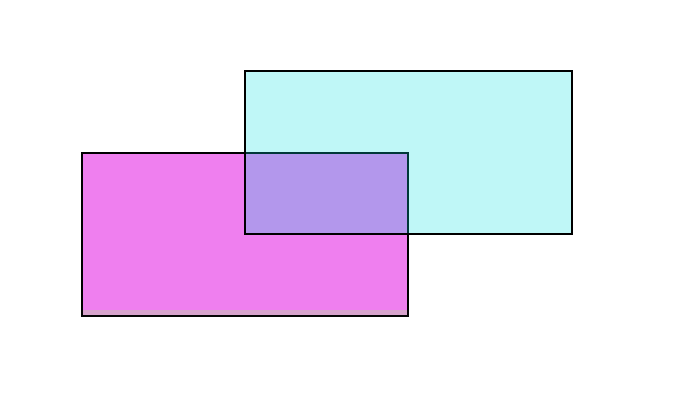
Aspose.PDF for .NET suporta a funcionalidade de adicionar objetos gráficos (por exemplo, gráfico, linha, retângulo etc.) a documentos PDF. Ao adicionar mais de uma instância do mesmo objeto dentro do arquivo PDF, podemos controlar sua renderização especificando o Z-Order. O Z-Order também é usado quando precisamos renderizar objetos uns sobre os outros.
O seguinte trecho de código mostra os passos para renderizar objetos Retângulo uns sobre os outros.
// For complete examples and data files, visit https://github.com/aspose-pdf/Aspose.PDF-for-.NET
private static void AddRectangleZOrder()
{
// The path to the documents directory directory
var dataDir = RunExamples.GetDataDir_AsposePdf_Images();
// Create PDF document
using (var document = new Aspose.Pdf.Document())
{
// Add page
var page = document.Pages.Add();
// Set size of PDF page
page.SetPageSize(375, 300);
// Set left and top margins for the page object as 0
page.PageInfo.Margin.Left = 0;
page.PageInfo.Margin.Top = 0;
// Create rectangles with different colors and Z-Order values
AddRectangle(page, 50, 40, 60, 40, Aspose.Pdf.Color.Red, 2);
AddRectangle(page, 20, 20, 30, 30, Aspose.Pdf.Color.Blue, 1);
AddRectangle(page, 40, 40, 60, 30, Aspose.Pdf.Color.Green, 0);
// Save PDF document
document.Save(dataDir + "ControlRectangleZOrder_out.pdf");
}
}
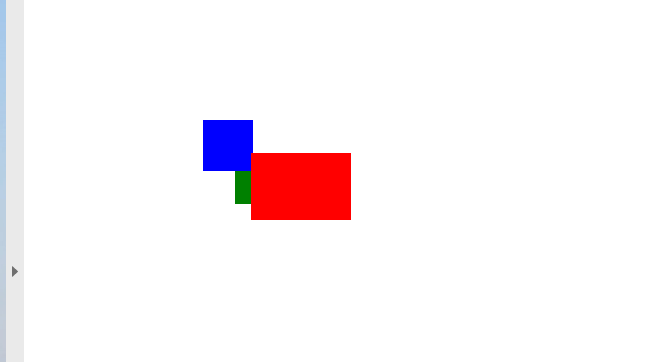
Analyzing your prompt, please hold on...
An error occurred while retrieving the results. Please refresh the page and try again.